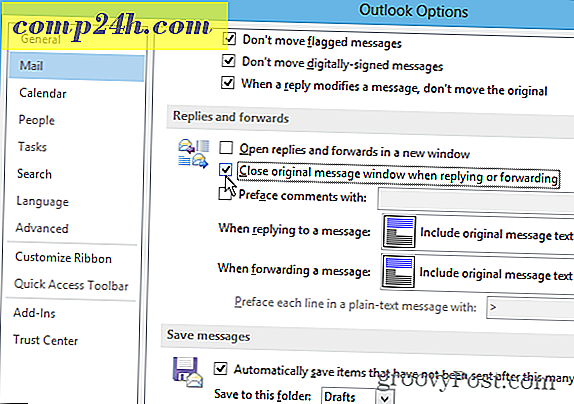Hoe Microsoft Edge te resetten of opnieuw te installeren
De nieuwe webbrowser van Microsoft vindt nog steeds zijn positie in een markt die gedomineerd wordt door gevestigde browsers zoals Chrome, Firefox en zelfs de oude browser van het bedrijf, Internet Explorer. Eén functie die u van tijd tot tijd wellicht nog moet gebruiken, is de browser resetten naar de fabrieksinstellingen. Resetting Edge corrigeert storingen die mogelijk van invloed zijn op de browser.
Herstel standaardinstellingen in Microsoft Edge
Start Microsoft Edge en klik vervolgens op het menu Meer acties en klik vervolgens op Instellingen .

Blader naar beneden om browsegegevens wissen en klik vervolgens op Kies wat u wilt wissen.

Browsegeschiedenis, cookies, opgeslagen websitegegevens, Gegevensbestanden in cache worden gecontroleerd, maar u kunt kiezen uit extra gegevensopties in de lijst. Het menu Meer samenvouwen tonen laat andere opties zien die u kunt selecteren.

Als u de volledige browser opnieuw wilt instellen, vinkt u alle opties aan en klikt u vervolgens op Wissen

Wat als Microsoft Edge niet wordt geopend?
Als u een probleem ondervindt waarbij Microsoft Edge niet wordt geopend, probeert u de browser handmatig opnieuw in te stellen. Dit onderdeel is meer nerds en geavanceerd, maar het helpt het probleem op te lossen. Druk op Windows-toets + R en typ: C: \ Users \% gebruikersnaam% \ AppData \ Local \ Packages.
Open de map met het label Microsoft.MicrosoftEdge_8wekyb3d8bbwe en verwijder alle inhoud.
Als u problemen ondervindt bij het verwijderen van de inhoud in de map, bekijkt u ons artikel voor instructies over het eigendom van een map en probeert u het opnieuw.

Klik vervolgens op Start en typ: powershell en klik met de rechtermuisknop op PowerShell en selecteer Als administrator uitvoeren.

Ga verder met PowerShell met beheerdersrechten en voer vervolgens de volgende opdracht uit. Met deze opdracht wordt Microsoft Edge opnieuw geïnstalleerd:
Get-AppXPackage -AllUsers -Name Microsoft.MicrosoftEdge | Foreach {Add-AppxPackage -DisableDevelopmentMode -Register "$ ($ _. InstallLocation) \ AppXManifest.xml" -Verbose}

De resulterende uitvoer verschijnt in het PowerShell-venster. Sluit PowerShell af en probeer Edge opnieuw te starten.

Verwacht wordt dat Microsoft later dit jaar uitbreidingen aan Edge zal introduceren in de Windows 10 Redstone (momenteel in preview voor insiders) update. Het is goed om te weten hoe deze functies te gebruiken als u beschadigde extensies tegenkomt.